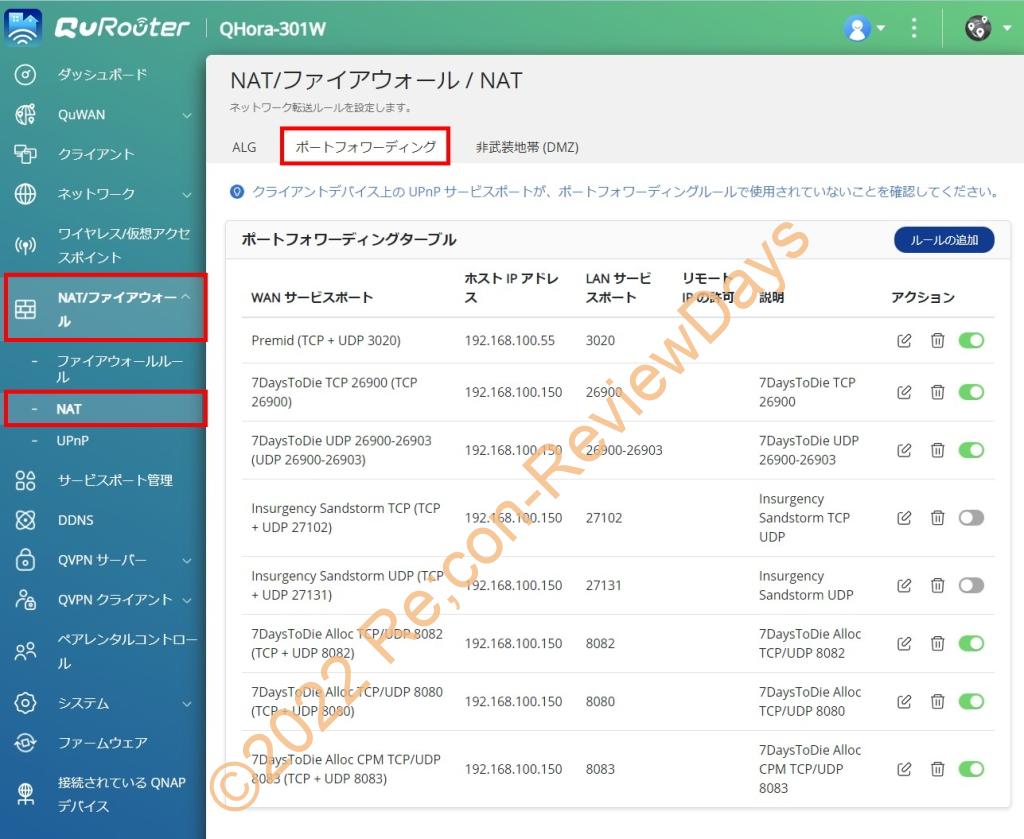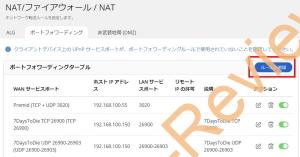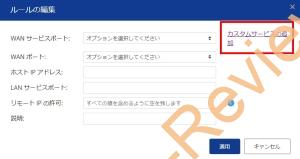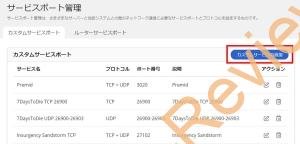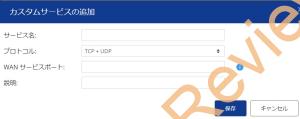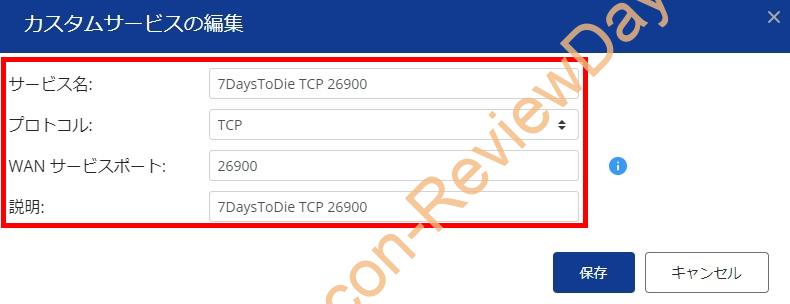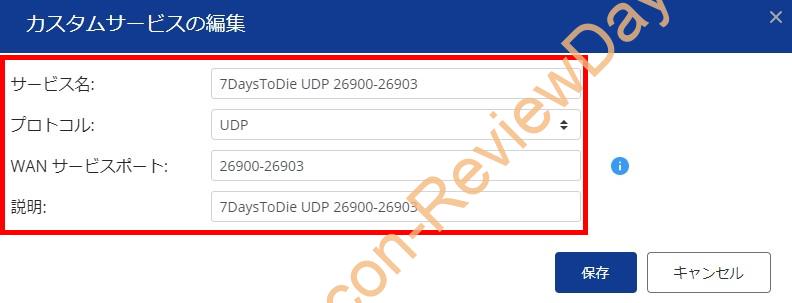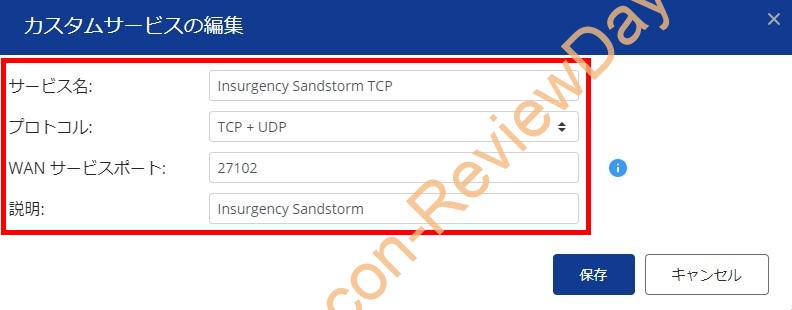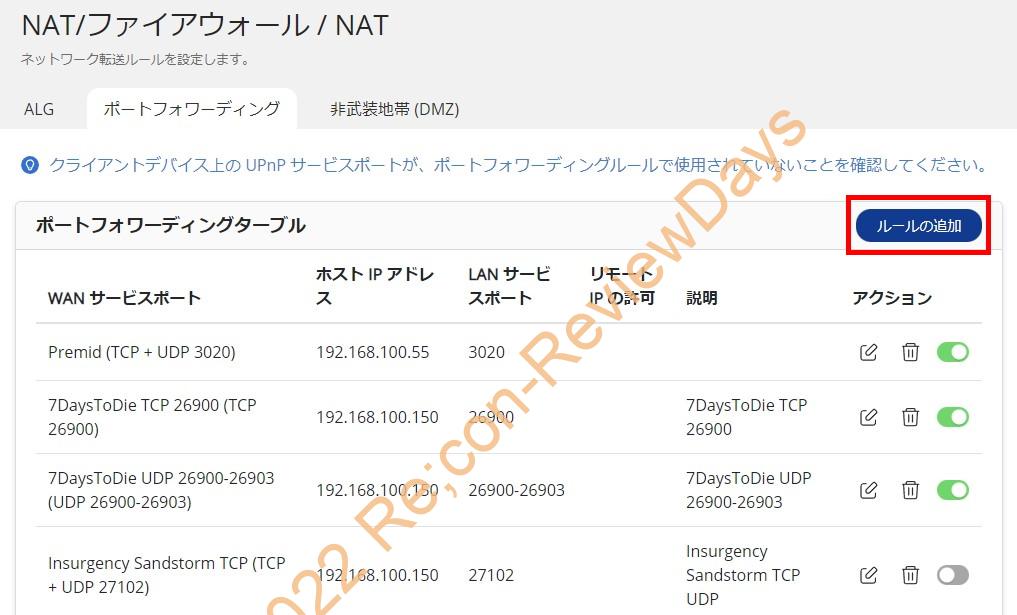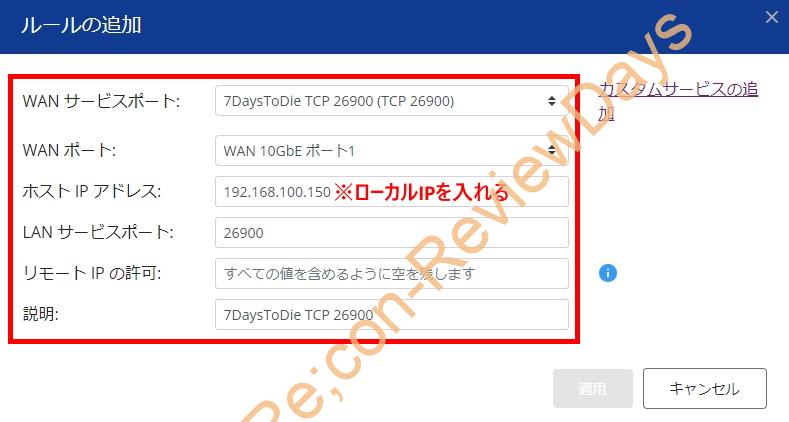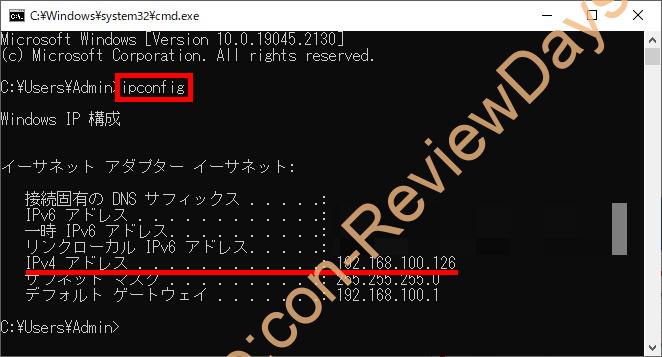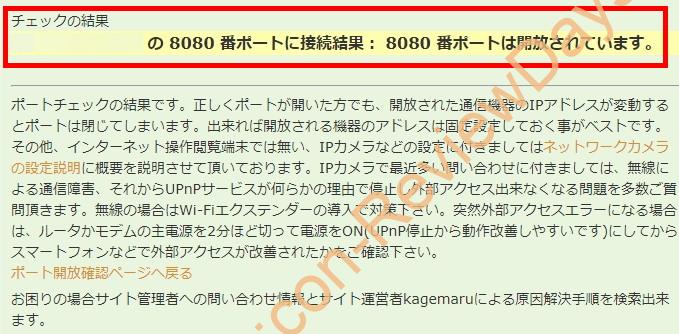- QNAP QHora-301W Wi-Fi 6/10Gbps対応ルーター 検索 – Amazon.co.jp
- QNAP QHora-301W Wi-Fi 6/10Gbps対応ルーター 検索 – 楽天市場
- QNAP QHora-301W Wi-Fi 6/10Gbps対応ルーター 検索 – Yahooショッピング
QNAP製の10Gbps/Wi-Fi 6対応ルーター「QHora-301W」でポート開放を行う方法を簡単に解説していきます。
検証環境
モデル:QHora-301W
バージョン:2.1.8.020 (2022/8/17) JP
2022年10月20日現在ほぼ最新の環境で検証しています。
「NAT/ファイアウォール」 → 「NAT」 → 「ポートフォワーディング」を開く
ルーターにログイン後「NAT/ファイアーウォール」 → 「NAT」 → 「ポートフォワーディング」を開きます。
「ルールの追加」 → 「カスタムサービスの追加」を開く
何故か「QHora-301W」では「カスタムサービスの追加」を行わなければ「WANサービスポート」にリストが表示されないため「カスタムサービスの追加」を行う必要があります。
カスタムサービスの追加
サービス名:ゲーム名とかにするといいかも
プロトコル:TCP+UDP or TCP only or UDP only or ESP
WANサービスポート:解放したいポート番号(複数入れる場合は,で区切り、範囲を指定する場合は-を使って指定)
説明:記入しなくてもOK
分かりにくいと思うので当方の例を紹介します。
記入例1
サービス名:7DaysToDie TCP 26900
プロトコル:TCP
WANサービスポート:26900
説明:7DaysToDie TCP 26900
例えば「7 Days To Die」でTCP 26900を使用するためカスタムサービスの追加を行う記入例は上記の通り。
記入例2
サービス名:7DaysToDie UDP 26900-26903
プロトコル:UDP
WANサービスポート:26900-26903
説明:7DaysToDie UDP 26900-26903
続いて「7 Days To Die」でUDP 26900~26903を使用するためカスタムサービスの追加を行う記入例は上記の通り。
今回は範囲指定となりますので”-”を使って26900~26903のポートを指定しています。
記入例3
サービス名:Insurgency Sandstorm TCP
プロトコル:TCP+UDP
WANサービスポート:27102
説明:Insurgency Sandstorm
「Insurgency Sandstorm」では「TCP+UDP」で「27102」を開ける必要があったのでカスタムサービスの追加を行っています。
記入例4
サービス名:Insurgency Sandstorm UDP
プロトコル:TCP+UDP
WANサービスポート:27131
説明:Insurgency Sandstorm UDP
「Insurgency Sandstorm」では「TCP+UDP」で「27131」を開ける必要があったのでカスタムサービスの追加を行っています。
「NAT/ファイアウォール」 → 「NAT」 → 「ポートフォワーディング」 → 「ルールの追加」を開く
再度ルータートップから「NAT/ファイアーウォール」 → 「NAT」 → 「ポートフォワーディング」 → 「ルールの追加」を開きます。
「ルールの追加」でポート開放を行う
WANサービスポート:カスタムサービスで追加したモノを選ぶ
WANポート:WAN 10GbE ポート1
ホストIPアドレス:サーバーが稼働しているローカルのIPアドレス(例:192.168.100.150)
LANサービスポート:ポート開放したいポートを入力
リモートIPの許可:記入しなくてもOK
説明:記入しなくてもOK
ホストIPアドレスが分からない場合
サーバー側のホストIPアドレスが分からない場合は「Windowsキー+R」からファイル名を指定して実行を開き、「cmd」を入力し「Enter」。
「コマンドプロンプト(cmd.exe)」が起動するので「ipconfig」と入力し「Enter」。
「IPv4アドレス:192.168.100.126」がサーバー側のホストIPアドレスです。
ポート開放の確認
- ポート開放の確認 – KAGEMARU-info
- Portチェックテスト【外部からの Port開放確認】 – CMAN
上記サイトからポート開放の確認が行えます。
ゲームなどサーバーが建った状態でポートチェックを行い「(IPアドレスの指定した)ポートに接続結果:(IPアドレスの指定した)番ポートは解放されています」と表示されていればポート開放が出来ています。
以上で解説を終わります。お疲れさまでした。
購入は以下より
- QNAP QHora-301W Wi-Fi 6/10Gbps対応ルーター 検索 – Amazon.co.jp
- QNAP QHora-301W Wi-Fi 6/10Gbps対応ルーター 検索 – 楽天市場
- QNAP QHora-301W Wi-Fi 6/10Gbps対応ルーター 検索 – Yahooショッピング